Платформам с короткими видео нужны файлы маленького размера. В этом помогут приложения для сжатия и конвертирования видео.
Содержание показать
Преобразование и сжатие видео имеют большое значение. Телефоны могут записывать в формате 4K, HDR и со скоростью 60 кадров в секунду. Однако большинство современных популярных любительских сайтов потокового видео, таких как TikTok и Instagram Stories, не поддерживают видео такого большого размера. Таким образом, сжатие видео в меньшие, более управляемые файлы для таких видов услуг стало большим бизнесом. Вот лучшие приложения для конвертации и сжатия видео для Android.
Лучшие приложения для конвертации и сжатия видео для Android
- Видеокомпрессор
- Video Converter
- Видео компрессор
- YouCut
- PowerDirector
- Video Converter от VidSoftLab
Видеокомпрессор — Компактное Видео (MP4, MKV, MOV)
Alyanah Video Compressor — это вполне пригодный для обслуживания компрессор. Он может сжимать в различные форматы, включая популярные, такие как MP4, MKV, AVI, FLV, WMV и другие. Видеокомпрессор поддерживает кодек HEVC, и вы можете изменить разрешение при сжатии видео. Есть и другие нишевые функции, такие как сжатие за счет уменьшения разрешения и битрейта, а также инструмент сравнения, позволяющий увидеть, как сжатое видео выглядит рядом с оригиналом.
Как уменьшить размер видео на телефоне?
Приложение дорогое, но мы понимаем, что это единовременная плата, позволяющая избежать ежемесячной платы.

WP-Appbox
Video Converter, Compressor
Видеоконвертер Inverse.AI — отличное приложение в этой области. Оно поддерживает множество кодеков и разрешение до 4K. Другие параметры включают частоту кадров до 240 кадров в секунду, поддержку субтитров, инструмент обрезки видео и инструмент слияния для объединения двух видео. Это не полноценный видеоредактор, но он может сделать достаточно, чтобы собрать видео для TikTok или истории Instagram, приложение не сложное.
Конечно, инструмент сжатия видео является опцией с большинством ранее упомянутых функций. Он конкурирует с другими приложениями для сжатия видео с точки зрения цены.

WP-Appbox
Видео компрессор — Быстрое сжатие видео и фото
Video Compressor — дешевый и простой инструмент для такого рода задач. Он поддерживает только видео MP4 и аудио MP3, но может делать другие полезные вещи. Например, он может вырезать звук из видео и создать для него файл MP3. Есть инструмент вырезания и обрезки, опция пакетного сжатия и селектор качества на случай, если вы хотите сохранить высокое качество.
Это все, что он делает, поэтому тем, кто ищет подробный список функций, следует поискать в другом месте. Тем не менее, это стоит 239 рублей, что дешевле, чем у большинства других приложений для сжатия видео, так что вы получаете то, за что платите.
Лучшее бесплатное приложение, чтобы уменьшить размер видео файла.

WP-Appbox
Video Converter
VidSoftLab — один из самых популярных вариантов в этой области. Как и большинство, он поддерживает широкий спектр кодеков, разрешений и частот кадров. Приложение может даже конвертировать форматы DVD в форматы, отличные от DVD, если вам это нужно, хотя мы понятия не имеем, где вы могли бы взять такой файл для начала. Существует поддержка H265, пользовательских разрешений, и вы можете вырезать и обрезать свои видео, если это необходимо. Приложение включает поддержку видео 8K, что хорошо, поскольку большинство современных флагманских телефонов имеют запись 8K.
Его можно использовать бесплатно, но есть реклама, которая иногда раздражает, имейте это ввиду.

WP-Appbox
YouCut — видеоредактор, монтаж
YouCut — это немного больше, чем просто видеокомпрессор. Это видеоредактор с набором инструментов, включая сжатие видео. Существует длинный список функций, которые варьируются от обрезки видео до создания слайд-шоу с фотографиями. Вы даже можете изменить скорость видео от 0,2 до 100 раз по сравнению с исходной скоростью.
Вы получите несколько приятных, небольших штрихов. Например, бесплатная версия содержит рекламу, но приложение не показывает рекламу, когда вы редактируете видео. Нам нравятся такие вещи. Цена конкурентоспособна и вы получаете больше возможностей, чем в большинстве приложений для сжатия видео.

WP-Appbox
PowerDirector — видеоредактор
Очевидно, что полноценный видеоредактор — хороший выбор для сжатия видео. Вы можете вставить видео в редактор, а затем перерендерить его в другой формат. В этом пространстве есть множество отличных приложений, включая PowerDirector, Adobe Premiere Rush, Kinemaster и многие другие. У нас есть наш список лучших, ссылку найдете ниже.
Вы получаете преимущество редактирования видео и его сжатия, и эти приложения обычно поддерживают множество кодеков, разрешений и частот кадров. Стоит попробовать полноценный видеоредактор, если вы собираетесь делать это довольно часто.

WP-Appbox
Если мы пропустили какой-либо отличный видео конвертер или компрессор, расскажите нам об этом в комментариях. Вы также можете ознакомиться с нашими последними списками приложений и игр для Android.
Источник: xpcom.ru
3 способа уменьшить размер видеофайла на телефоне и ПК (приложение не требуется)
Иногда вы можете захотеть поделиться своими видео с другими. Однако большой размер видео может занять много времени для обеих сторон и может занять большую полосу пропускания данных. Вот почему большинство людей предпочитают сжимать видео, чтобы уменьшить их размер, прежде чем публиковать их. В этой статье давайте посмотрим, как можно быстро уменьшить размер видеофайла на телефоне и ПК без необходимости в каком-либо приложении.
Также прочтите | Как разделить большие видеофайлы на Android и iPhone
Программы для Windows, мобильные приложения, игры — ВСЁ БЕСПЛАТНО, в нашем закрытом телеграмм канале — Подписывайтесь:)
Уменьшите размер видеофайла на вашем телефоне и ПК бесплатно
Во-первых, существует множество приложений для сжатия видео, доступных как для ПК, так и для мобильных телефонов. Ручной тормоз — один из самых популярных, которым я лично пользуюсь на своем компьютере. Однако не все люди захотят устанавливать на свои устройства специальное программное обеспечение. К счастью, несколько облачных сервисов упрощают сжатие видео.
Используя их, вы можете получить видеофайл меньшего размера, которым другие могут поделиться и загрузить, не теряя много времени или данных. Ниже описано, как уменьшить размер видеофайла на телефоне или компьютере.
Что такое сжатие видео?

Сжатие видео предполагает уменьшение размера видеофайла, чтобы он занимал меньше места на диске. Видео, снятые на большинство современных камер и смартфонов, занимают много места для хранения. Поэтому, чтобы упростить обмен файлами в социальных сетях, по электронной почте или WhatsApp и освободить место для хранения, мы воспользуемся помощью сжатия видео. Есть два типа сжатия:
- Сжатие без потерь: Сжатие без потерь сохраняет больше деталей, и обычно не происходит ухудшения качества. Однако не стоит ожидать значительного уменьшения размера файла.
- Сжатие с потерями: Сжатие с потерями уменьшает размер файла за счет удаления ненужных битов. Он используется, если вы хотите поделиться видео в социальных сетях или если оно предназначено для повседневного использования.
Три способа сжатия видеофайлов в Интернете на телефоне или компьютере
1]Использование Clideo Video Compressor
- Откройте браузер и перейдите к https://clideo.com/compress-video.

- Как только веб-страница загрузится, нажмите «Выбрать файл. »

- Теперь выберите видеофайл из вашего хранилища.

- Подождите, пока он загрузится и обработает видео. Это может занять некоторое время.

После обработки видео вы можете скачать его, нажав кнопку «Загрузить». На скриншоте выше вы можете видеть, что размер загруженного видеофайла составлял 49 МБ. После сжатия размер был уменьшен до 6 МБ.
К сожалению, в нижнем углу видео будет небольшой водяной знак. Вы можете использовать приложения для удаления водяного знака или оставить дополнительное пустое пространство по краям видеокадра, которое позже можно будет обрезать, чтобы удалить водяной знак.
2]Использование ClipChamp Compressor
- открыто https://util.clipchamp.com/ в вашем браузере и войдите в систему.
- Теперь нажмите на Конвертируйте мое видео и выберите файл со своего телефона или компьютера.

- Теперь выберите устройство, для которого вы хотите оптимизировать видео — качество вывода будет автоматически настроено в зависимости от устройства.
- Вы также можете вручную настроить разрешение, качество и формат видео.
- Затем нажмите на Начало.

- Когда видео будет сжато, нажмите Сохранить чтобы загрузить его на свое устройство.

Как видите, эффективность сжатия неплохая. Видео было уменьшено с 49 МБ до 2,53 МБ при сохранении хорошего качества. В верхнем левом углу есть водяной знак, но, к счастью, это только логотип, а не текст.
3]Использование Wondershare UniConverter
- Визит https://www.media.io/video-compressor.html в вашем браузере.

- Нажмите на Выбрать файлы и выберите видеофайл из вашего хранилища.
- Теперь выберите желаемое разрешение видео и уровень сжатия.

- Нажмите на Компресс и дождитесь его завершения.
- После этого вы можете скачать видео или сохранить его на свой Диск или Dropbox.

Вы также можете напрямую загружать файлы с Google Диска или Dropbox, чтобы сжать их. По моему опыту, степень сжатия кажется неплохой. Водяного знака не было, но качество видео значительно ухудшилось.
Заключение
Это были простые способы уменьшить размер видеофайла на телефоне и ПК без каких-либо приложений. Учтите, что при многократном сжатии видеофайла качество может ухудшиться. Поэтому всегда держите при себе исходную версию и не сжимайте уже сжатый файл. Следите за новостями, чтобы узнать больше таких советов и рекомендаций.
Также прочтите- 4 способа изменить размер ваших видео для Instagram, WhatsApp, Facebook и Twitter
Вы также можете следить за нами, чтобы получать мгновенные технические новости на Новости Google или для получения советов и рекомендаций, обзоров смартфонов и гаджетов присоединяйтесь GadgetsToUse Telegram Group или на свежие обзоры видео подписывайтесь GadgetsToUse Youtube Channel.
Программы для Windows, мобильные приложения, игры — ВСЁ БЕСПЛАТНО, в нашем закрытом телеграмм канале — Подписывайтесь:)
Источник: avmo.ru
8 лучших эффективных методов сжатия видео на Android
Когда вы снимаете 10-минутное видео на свой телефон Android, оно занимает около 1 ГБ. Таким образом, у вас может не хватить места для других загрузок, которые вам нужны. Вот почему хорошо сжимать видео на Android, чтобы минимизировать размер файла при сохранении хорошего качества видео. Кроме того, видео, которые вы загружаете из TikTok и других социальных сетей, также занимают много места. Просто изучите лучшие способы сжатия видео на Android с помощью популярных рекомендуемых инструментов.
Часть 1: 8 лучших инструментов для сжатия видео на Android с высоким качеством
Хотя вы хотите сохранить все свои любимые фильмы, вам, возможно, придется подумать об отсутствии проблем с инструментом, который вы будете использовать для сжатия видео на Android. Особенно, когда вам нужно оригинальное качество для ваших видеофайлов, инструмент должен быть простым в использовании, обеспечивать хорошее качество и быть экономичным. Вот восемь лучших рекомендуемых приложений для сжатия видео на Android.
1. Видео Дитер
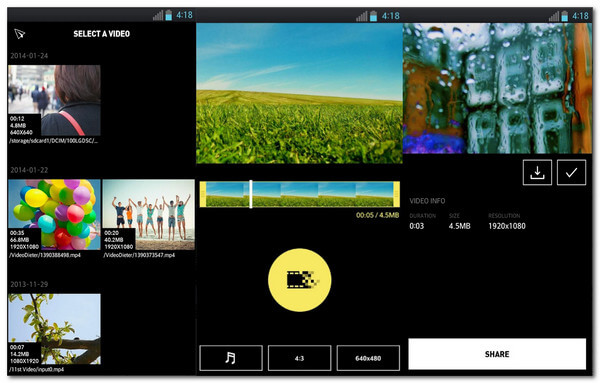
Среди лучших приложений, которые вы можете скачать из Play Store, Video Dieter — отличный выбор. Вы можете сжимать видео на Android с помощью этого приложения, так как оно позволяет установить желаемое качество видео. Вы также можете использовать его в качестве видеоредактора, поскольку он предлагает добавлять музыкальный фон, обрезать и замедлять.
Плюсы Перекодируйте файлы на высокой скорости. Предлагайте базовые инструменты редактирования. Минусы Ограниченные возможности для сохранения файлов местоположения.
2. Компрессор видео и фильмов
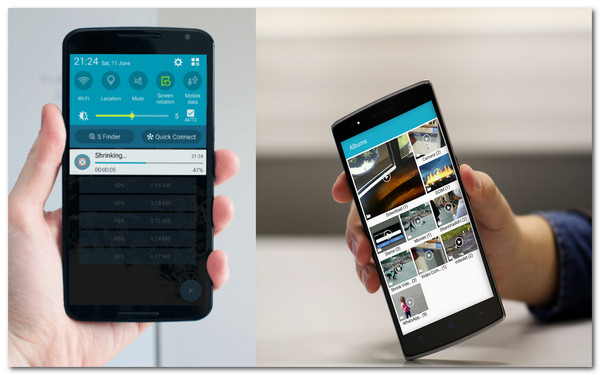
Использование Video and Movies Compressor для сжатия видео на Android экономит место на диске. Он поддерживает различные форматы видео для свободного сжатия любых видеофайлов. Это также позволяет вам делиться сжатыми файлами с друзьями без потери качества. Этот инструмент может сжимать весь фильм или сериал.
Плюсы Прямая загрузка файлов из галереи. Ползунок для сжатия видео легко перемещается. Минусы Он не поддерживает пакетное сжатие. Приложение иногда тормозит.
3. Изменить размер видео
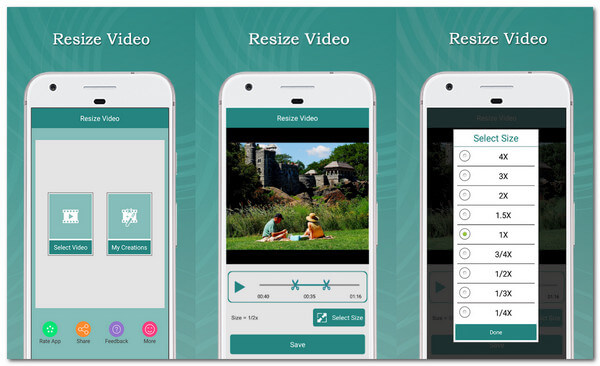
Следующий инструмент делает то, что точно указано в его названии, и вы можете сжимать видео на Android и минимизировать размеры файлов. Как один из лучших компрессоров, которые вы можете найти на рынке, он позволяет вам выбирать размер видеофайла и обрезать его перед сжатием. Более того, если вы новичок в сжатии, это приложение вам подойдет.
Плюсы Отключить звук из видео. Прямой обмен файлами в социальных сетях. Минусы Экспорт файлов занимает слишком много времени.
4. Video Compressor — быстрое сжатие видео и фото
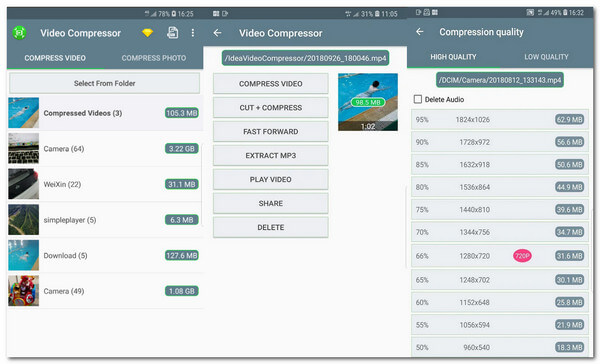
Сжатие видео на Android не должно занимать у вас слишком много времени. Вы можете использовать этот видеокомпрессор, так как он использует аппаратный кодек для ускорения процесса сжатия. Кроме того, он предлагает другие услуги, такие как пакетное сжатие изображений, управление скоростью видео и извлечение аудио из видеофайлов.
Плюсы Сжатие с хорошим качеством видео. Бесплатные функции для использования. Минусы Слишком много рекламы.
5. Компрессор видео от Sunshine
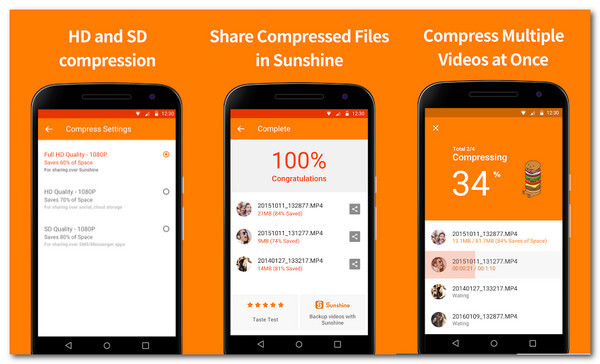
Если у вас много фильмов и вы хотите сжать их в хорошем качестве, это приложение для вас. Сжатие видео на Android с помощью приложения Video Compressor превосходно, особенно если вы хотите, чтобы процесс был быстрым. Сжимайте видеофайлы большого размера, и приложение сэкономит до 90% места в памяти телефона.
Плюсы Доступны настройки FHD, HD и SD. Тщательно оптимизируйте видеофайлы, чтобы освободить место. Минусы Часто получать обновления.
6. ВидКомпакт
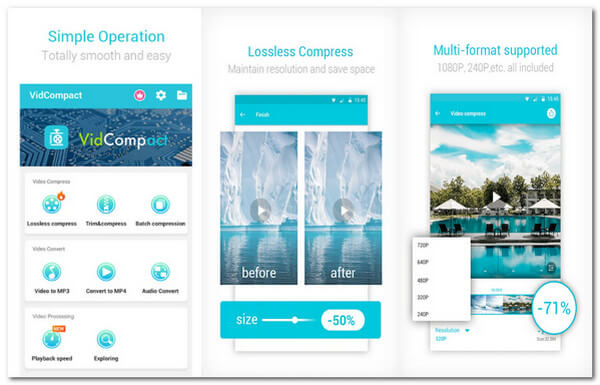
VidCompact — лучший бесплатный инструмент для сжатия видео на Android. Он также предоставляет инструменты преобразования и редактирования. Вы можете импортировать любое видео в формате файла, потому что VideCompact поддерживает множество форматов файлов. Вы можете свободно использовать любую из его мощных функций для улучшения или изменения ваших видео.
Плюсы Предложите стабилизатор видео, преобразование звуковой частоты и т. д. Поддержка форматов, таких как MKV, MP4, WMV и т. д. Минусы Поддержка форматов, таких как MKV, MP4, WMV и т. д.
7. YouCut — редактор и Zip
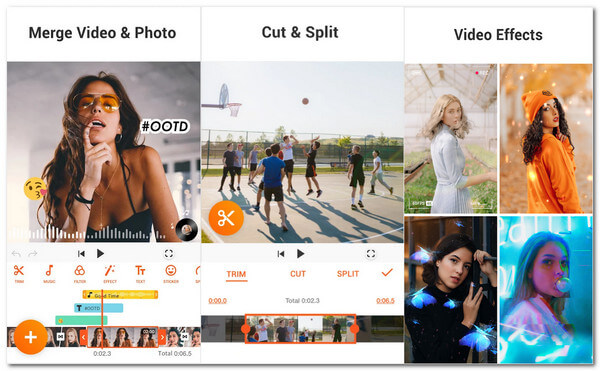
YouCut — это универсальный инструмент, который сжимает видео на Android, обрезает, вырезает и редактирует видео. Перед сжатием видео инструмент предлагает транскодирование видео для создания высококачественных сжатых файлов. Кроме того, YouCut позволяет вам делиться видео с другими приложениями, такими как Twitter, Facebook, YouTube и другими.
Плюсы Нет водяного знака. Поддержка широкого спектра форматов файлов. Минусы Иногда искажают звук из видео.
8. Транскодер видео
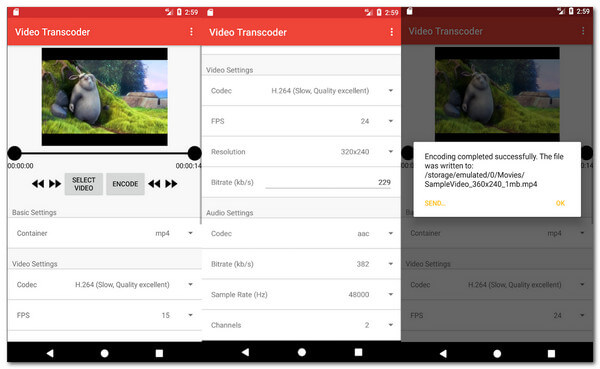
Video Transcoder — это инструмент с открытым исходным кодом для сжатия видео на Android. Это означает, что вы можете вносить изменения в его систему для лучшего сжатия видео. Вы можете использовать его для сжать MOV, FLV, AVI, GIF, MP3, MP4, WebM и видеокодеки, такие как H.264, MPEG-1, VP7 и т. д.
Плюсы Предлагайте модули для обрезки видео. Требовать разрешения для плавного сжатия. Минусы Интерфейс устарел.
Часть 2: Как сжать видео для Android с индивидуальными настройками
Сжатие видео на Android можно сделать на ноутбуке или ПК. Таким образом, вы можете найти инструмент с большим количеством функций. Таким образом, AnyRec Video Converter это правильный инструмент для сжатия видеофайлов. Вы можете редактировать видеофайл и настраивать его параметры, чтобы выбрать предпочтительное разрешение, размер файла, битрейт и многое другое с его мощными функциями. Используйте AnyRec Video Converter для высококачественного сжатия видео.

Сжимайте видео для Android без потери качества.
Поддержка сотен форматов файлов, таких как MP4, AVI, WebM, MKV и т. д.
Ускорение графического процессора увеличивает скорость сжатия в 50 раз.
Предоставляйте другие жизненно важные инструменты, такие как преобразование, создание MV, коллаж и многое другое.
Как сжать видео для Android с помощью AnyRec Video Converter:
Шаг 1. Загрузите и установите программное обеспечение на свое устройство. Как только вы запустите его, нажмите кнопку Ящик для инструментов кнопку в верхней части основного экрана. Вы можете напрямую щелкнуть Видео Компрессор кнопку, а затем нажмите кнопку Добавлять кнопка с Плюс значок, чтобы начать сжатие видео для Android.

Шаг 2. После того, как вы добавите нужный видеофайл, который хотите сжать, появится инструмент сжатия. Вы можете начать с переименования имени файла. Нажмите на Слайдер кнопку и двигайтесь вперед или назад, чтобы изменить размер файла по своему усмотрению. Вы также можете изменить формат, разрешение и битрейт. При правильной настройке вы можете сохранить отличное качество видео файла.

Шаг 3. Если вас устраивают изменения, вы можете просмотреть простую часть видео, нажав кнопку Предварительный просмотр кнопка. Перейти к Сохранить меню, чтобы выбрать назначенную папку для сжатого файла. Наконец, нажмите на Компресс кнопку, чтобы начать процесс. Файл появится после сжатия.
Часть 3. Часто задаваемые вопросы о сжатии видео на телефоне Android
- 1. Влияет ли сжатие видеофайлов на качество? Да, когда вы сжимаете видеофайл, вы должны исходить из того, что это может снизить качество видео. Компрессор видео удаляет некоторые ненужные данные, чтобы уменьшить размер видео. Однако с AnyRec Video Converter у вас не будет проблем с качеством видео.
- 2. Могу ли я сжимать видео на Android онлайн? Абсолютно да! Сжатие видео на Android онлайн — это то же самое, что и приложение для сжатия видео. Вы можете посетить и попробовать некоторые из рекомендуемых онлайн-компрессоров видео: VEED, FreeConvert, FlexClip, Compress Video и другие.
- 3. Как работает сжатие видео на Android? Уменьшение размера видеофайла через видеокодек работает по одному или нескольким алгоритмам сжатия. Обычно видеокомпрессор удаляет повторяющиеся и ненужные изображения, сцены или изображения.
Заключение
Теперь, когда вы изучили восемь способов сжатия видео на Android, вы можете уменьшить размер видеофайла и сэкономить место на диске. Сжатие видео на Android может снизить качество файла. Однако с AnyRec Video Converter вам не нужно беспокоиться о качестве благодаря его мощным функциям. Попробуйте бесплатную пробную версию и испытайте превосходный видеокомпрессор.
Источник: www.anyrec.io